دليل الرجوع إلى إصدار أقدم من iOS 15 على Mac
قبل تخفيض إصدار iOS، تحتاج إلى نسخ بيانات جهازك احتياطيًا على Mac/iTunes.
لإصدارات macOS 10.15 وما فوق: يرجى توصيل جهاز iPhone بـ Mac، والانتقال إلى Finder > الموقع > جهازك > النسخ الاحتياطي الآن.

لإصدارات macOS أقل من 10.15: يرجى استخدام iTunes لنسخ بيانات جهازك احتياطيًا.

- لكي تتمكن من الرجوع إلى الإصدار السابق بنجاح، يجب عليك إيقاف تشغيل "العثور على جهاز iPhone" على جهازك باتباع الإرشادات أدناه.
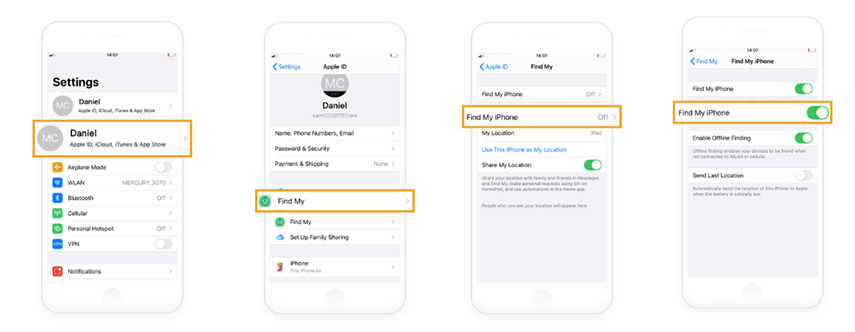
- عند الانتهاء من جميع العمليات المذكورة أعلاه، يرجى العودة إلى ReiBoot لبدء تخفيض إصدار iOS 15 إلى أحدث إصدار رسمي من iOS 14.
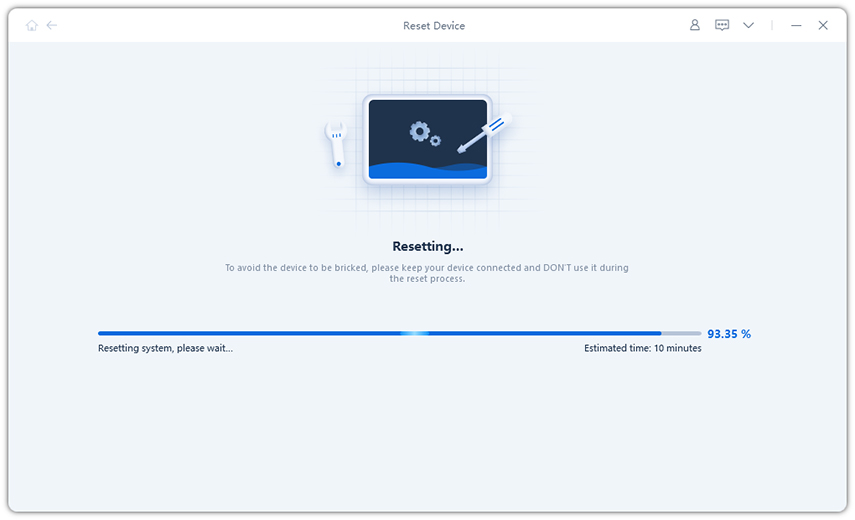
عند الانتهاء من الإصلاح، تحتاج إلى العثور على ملفات النسخ الاحتياطي السابقة أولاً، ثم تعديل معلومات التكوين لملف “info.plist” تحت هذا الدليل الخاص بالنسخ الاحتياطية.
 ملاحظة:
ملاحظة:ستؤدي هذه العملية إلى مسح بيانات جهازك.
لإصدارات macOS 10.15 وما فوق: قم بتوصيل جهازك بـ Mac، وانتقل إلى Finder > الموقع > جهازك > إدارة النسخ الاحتياطية للعثور على ملف النسخة الاحتياطية السابقة، ثم انقر بزر الماوس الأيمن واختر "إظهار في Finder" للعثور على ملف "info.plist" تحت هذا الدليل الخاص بالنسخ الاحتياطية.

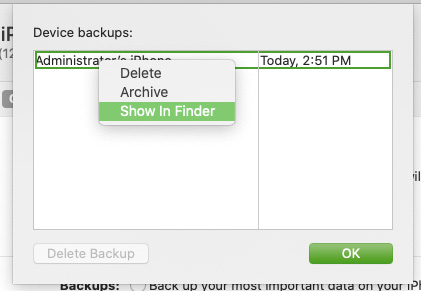

لإصدارات macOS أقل من 10.15: ابحث عن ملف النسخة الاحتياطية السابقة تحت هذا المسار: ~/Library/Application Support/MobileSync/Backup/.

- افتح "info.plist" في TextEdit للبحث عن "إصدار المنتج"، وقم بتغيير رقم الإصدار من 15.0 إلى 14.0، ثم احفظ الملف وأغلقه.

استعد ملف النسخة الاحتياطية السابقة على جهازك.
لإصدارات macOS 10.15 وما فوق: قم بتوصيل جهازك بـ Mac، وانتقل إلى Finder > الموقع > جهازك > استعادة النسخة الاحتياطية.

لإصدارات MacOS أقل من 10.15: افتح iTunes > ملخص > استعادة النسخة الاحتياطية.

- عند اكتمال الخطوات المذكورة أعلاه، سيتم تخفيض مستوى جهازك بنجاح إلى أحدث إصدار رسمي من نظام التشغيل iOS 14 دون فقدان البيانات.
